“Nas”的版本间的差异
跳到导航
跳到搜索
(创建页面,内容为“记录下qnap ts453bmini的装机流程。 # 购买 ## 京东买的ts453bmini ## 东芝TR200 480G ssd。机器不带硬盘,买了个ssd放第一个盘位,打算…”) |
(→ssl) |
||
| (未显示2个用户的3个中间版本) | |||
| 第1行: | 第1行: | ||
记录下qnap ts453bmini的装机流程。 | 记录下qnap ts453bmini的装机流程。 | ||
| + | |||
| + | * 公网访问 | ||
| + | * 使用自己的域名做ddns | ||
# 购买 | # 购买 | ||
| 第71行: | 第74行: | ||
## 脚本测试没有问题之后,部署一个http服务,能够接收nas发出的ddns请求,我的是<code>https://xxx.yaosong.live/nasdns?hostname=%HOST%&username=%USER%&password=%PASS%&IP=%IP%</code>,服务里面执行python脚本就可以了。 | ## 脚本测试没有问题之后,部署一个http服务,能够接收nas发出的ddns请求,我的是<code>https://xxx.yaosong.live/nasdns?hostname=%HOST%&username=%USER%&password=%PASS%&IP=%IP%</code>,服务里面执行python脚本就可以了。 | ||
## 我的域名是nas.yaosong.live,然后我就可以通过http://nas.yaosong.live:5000访问我的nas了~ | ## 我的域名是nas.yaosong.live,然后我就可以通过http://nas.yaosong.live:5000访问我的nas了~ | ||
| + | |||
| + | 最后,在局域网内就不要访问公网ip或者域名了,访问内网ip吧... | ||
| + | |||
| + | |||
| + | == ssl == | ||
| + | * 申请证书,下载apache版本 | ||
| + | * 控制台=》系统-》安全-》证书和密钥-》取代当前证书-》导入证书-》下一步 选择chain.crt和.key文件,应用即可。 | ||
| + | * 然后进去 cloud运联通-》自由路由器配置, 查看加密nas网页的端口号是多少,然后就可以用https://nas.yaosong.live:5001访问了~ | ||
2019年12月11日 (三) 00:01的最新版本
记录下qnap ts453bmini的装机流程。
- 公网访问
- 使用自己的域名做ddns
- 购买
- 京东买的ts453bmini
- 东芝TR200 480G ssd。机器不带硬盘,买了个ssd放第一个盘位,打算放常用数据,后面再加机械硬盘。
- 插上电之后,扫码打开网页,按提示一步一步操作就可以了。
- 安装完成后,在同一个路由器下访问机器的ip,就可以访问了。
- 这里遇到一个问题,区域设置成中国,应用商店打不开,然后改成全球就可以了。
- 外网访问
- 装完之后局域网可以访问了,但是想在不在家的时候访问qnap,就得搞定外网访问了。可以通过设置dmz主机搞定。
- 我是上海电信的宽带,光猫是悦me网关(F450G),机器上有管理员账号(useradmin)密码可以登录网关,但是里面没有dmz的设置选项。然后这里需要找到电信客服报修,跟负责维修的师傅说明情况,师傅会把超级管理员密码发给你,然后就可以用超级管理员账号(用户名:telecomadmin)登录了。应用-》高级NAT设置-》DMZ设置。
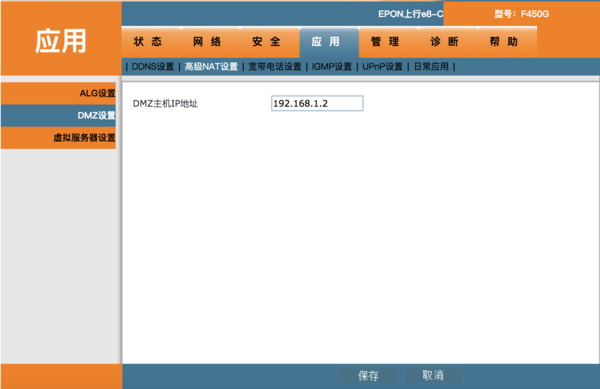
- 这里有一个坑,设置完之后通过公网ip访问一直没反应,最后突然发现用手机4G网络访问却是正常访问的。不知道是个什么原理,但是原因确实是在自己的网络下访问自己的公网ip请求是到不了自己的网络上的。。。
- 然后是端口,电信应该是拦截了80和443端口的,所以必需改成其他的端口号才能访问。在qts(qnap的操作系统)系统的控制台-》常规设置-》系统管理-》系统端口 里改成自己想要的端口,我是改成5000。
- 所有操作完之后,外网应该就可以访问了,不在家也能操作自己的nas了~
- 家里的ip可能经常会变,然后可以在qts系统的控制台-》myQNAPcloud云服务-》My DDNS 里面,开启ddns服务
- 如果嫌他的域名不要记的话,可以自己注册一个域名,然后qts系统的控制台-》网络与虚拟交换机 -》 DDNS 里面,新增一个自己的DDNS,动态解析域名到家里的ip~
- 我用的是阿里云注册的域名
- 因为我有一台云服务器,所以采用的是nas-》我的服务器-》修改阿里云域名解析的方式。其实可以直接在nas上写个脚本调用阿里云的域名解析接口修改。
- pip install aliyun-python-sdk-alidns
- python脚本dns.py:
#!/usr/bin/env python
#coding=utf-8
from aliyunsdkcore.client import AcsClient
from aliyunsdkcore.acs_exception.exceptions import ClientException
from aliyunsdkcore.acs_exception.exceptions import ServerException
from aliyunsdkalidns.request.v20150109.DescribeDomainRecordsRequest import DescribeDomainRecordsRequest
from aliyunsdkalidns.request.v20150109.UpdateDomainRecordRequest import UpdateDomainRecordRequest
import json;
import sys
client = AcsClient('阿里云accessId', '阿里云secret', 'cn-hangzhou')
if len(sys.argv) != 2:
print('参数错误')
exit()
def setVal(recordId, rr, strType, ip):
request = UpdateDomainRecordRequest()
request.set_accept_format('json')
request.set_RecordId(recordId)
request.set_RR(rr)
request.set_Type(strType)
request.set_Value(ip)
response = client.do_action_with_exception(request)
# python2: print(response)
print(str(response, encoding='utf-8'))
ip = sys.argv[1]
request = DescribeDomainRecordsRequest()
request.set_accept_format('json')
request.set_DomainName("yaosong.live")
response = client.do_action_with_exception(request)
# python2: print(response)
# print(str(response, encoding='utf-8'))
lists = json.loads(str(response, encoding='utf-8'))
for i in lists['DomainRecords']['Record']:
if i['DomainName'] == 'yaosong.live' and i['RR'] == 'nas' and i['Value'] != ip:
setVal(i['RecordId'], i['RR'], i['Type'], ip)
# setVal(i[''])
break;
- 执行:python3 dns.py IP地址
- 脚本测试没有问题之后,部署一个http服务,能够接收nas发出的ddns请求,我的是
https://xxx.yaosong.live/nasdns?hostname=%HOST%&username=%USER%&password=%PASS%&IP=%IP%,服务里面执行python脚本就可以了。 - 我的域名是nas.yaosong.live,然后我就可以通过http://nas.yaosong.live:5000访问我的nas了~
最后,在局域网内就不要访问公网ip或者域名了,访问内网ip吧...
ssl
- 申请证书,下载apache版本
- 控制台=》系统-》安全-》证书和密钥-》取代当前证书-》导入证书-》下一步 选择chain.crt和.key文件,应用即可。
- 然后进去 cloud运联通-》自由路由器配置, 查看加密nas网页的端口号是多少,然后就可以用https://nas.yaosong.live:5001访问了~